MOSAÏCALE GRAPHIC
PAINT SHOP PRO

ISMAËL
Pour ce tutoriel vous aurez besoin d'une image de votre choix,
et du motif Curl1.
1 - Fichier, Nouveau 799 x 799, fond blanc.
Avec le pot de peinture, remplissez de la couleur gris #cecece.
2 - Effets, Effets de Textures, Stores :
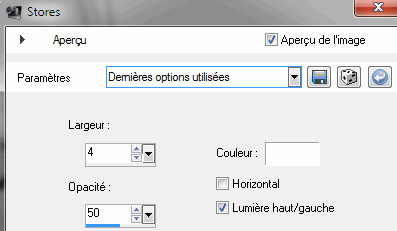
3 - Copiez puis collez le motif Curl1, comme nouveau calque.
Image, Miroir.
Image, Retourner.
Déplacez à droite :
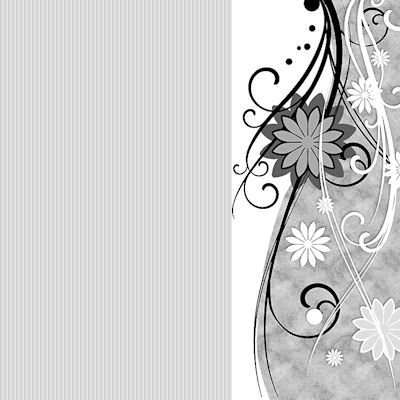
4 - Effets, Effets de Texture, Gaufrage.
Dans la Palette calques, choisissez le mode de fusion Lumière douce :
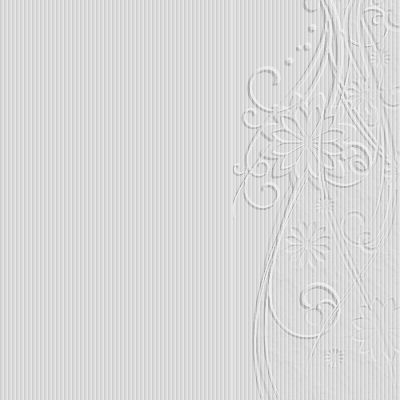
5 - Avec la gomme, effacez la démarcation laissée par l'effet Gaufrage :
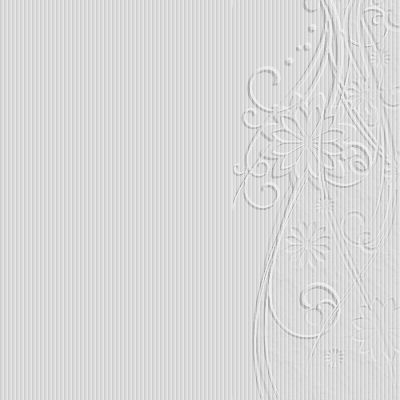
6 - Collez le motif Curl1 comme nouveau calque.
Déplacez à gauche.
Choisissez le mode de fusion Multiplier
:
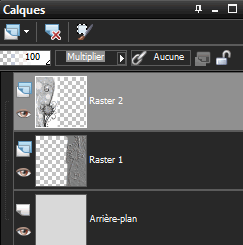

7 - Redimensionnez l'image à insérer à 400 pixels de hauteur.
Image, Ajouter des bordures : 2 pixels, noir.
Image, Ajouter des bordures : 2 pixels, blanc.
Image, Ajouter des bordures : 2 pixels, noir.
8 - Copiez puis Collez comme nouveau calque sur votre travail.
9 - Activez l'outil Sélectionnez et faites légèrement pivoter vers la droite.
Glissez ce calque, entre les deux calques des motifs Curl.
10 - Signez.
Image, Ajouter des bordures : 2 pixels, noir.
Fichier, Exporter Jpeg Optimisé 10%.
©Tous droits réservés
Accueil - Contact - Livre d'or - Tutoriels